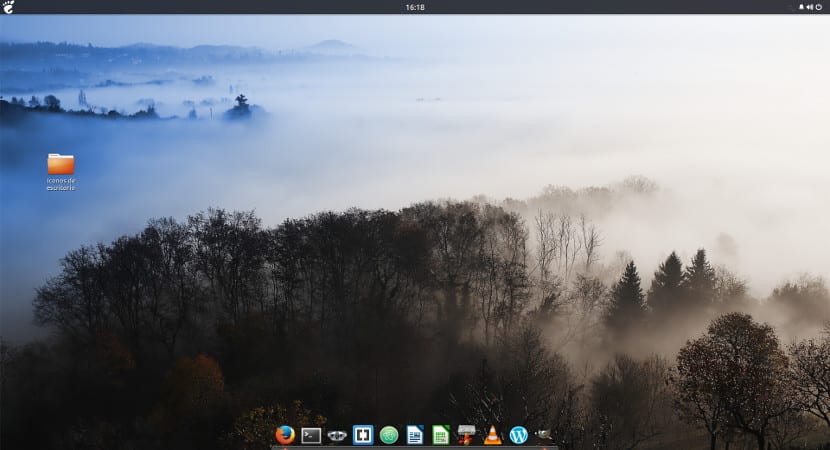
Cách đây ít nhiều, tôi đã quyết định thay đổi màn hình nền Ubuntu của mình. Đối với vấn đề với Unity, Tôi đã phải chuyển sang Xfce, máy tính để bàn tôi đã có trước khi chuyển sang Budgie Desktop. Sự thật là nó được sinh ra như một cuộc tranh cãi với một đồng nghiệp khác và cuối cùng tôi đã rất ngạc nhiên khi dành một tháng để sử dụng nó làm màn hình chính và mặc định trong Ubuntu của mình.
Tháng trước Budgie Desktop đến với Ubuntu thông qua các kho lưu trữ bên ngoài và mặc dù chúng không được duy trì trực tiếp bởi những người tạo ra máy tính để bàn, nhưng sự thật là phiên bản này hoàn toàn ổn định và hoạt động tốt, rất hữu ích cho người dùng đang tìm kiếm thứ gì đó hiệu quả.
Budgie Desktop kết hợp các tính năng hiệu quả từ các máy tính để bàn khác
Sau khi máy tính để bàn được tải, người dùng sẽ nhìn thấy một bảng điều khiển trên cùng có logo, một đồng hồ kỹ thuật số ở trung tâm của bảng điều khiển đó và một số applet ở phía bên phải của bảng điều khiển. Các applet này rất thú vị vì ngoài việc có nút tắt, nó còn có một trung tâm điều khiển tương tự như một trung tâm được tích hợp trong các phiên bản mới nhất của Apple rằng ngoài việc cung cấp các thông báo mới nhất, nó có hộp thoại tắt và một lịch hữu ích có thể được đồng bộ hóa với bất kỳ lịch nào khác, chẳng hạn như Lịch Google.
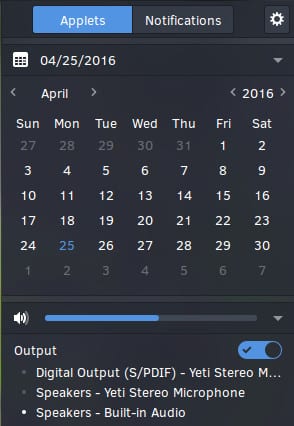
Dải màu mặc định dễ chịu và sẽ không làm bạn lo lắng, nếu sử dụng hình nền phong cảnh, bầu không khí thư giãn và lý tưởng cho một số công việc trước máy tính. Nhưng điều khiến tôi chú ý nhất vì tôi rất thích nó là menu trên cùng của Budgie Desktop. Menu này không chỉ chia các ứng dụng thành các danh mục phổ biến, mà ở một trong các phần, nó cho biết các ứng dụng được sử dụng nhiều nhất và ở trên cùng là một ứng dụng rất chức năng và công cụ tìm kiếm tài liệu, nhiều chức năng hơn các menu khác như menu Cinnamon hoặc thậm chí menu Windows 10.

Như với các máy tính để bàn khác, tôi đã thêm một thanh dock đóng vai trò là phím tắt cho các ứng dụng phổ biến như trình duyệt web hoặc thiết bị đầu cuối. Trong trường hợp này, tôi đã chọn Ván, một dock kết hợp hoàn hảo với Budgie Desktop và tôi sẽ đánh giá là một bổ sung tuyệt vời cho Solus Desktop.
Mặc dù trong Budgie Desktop, tôi đã tìm thấy mọi thứ tôi cần và tôi không gặp phải bất kỳ vấn đề nào buộc tôi phải thay đổi màn hình nền hoặc rời khỏi ứng dụng, sự thật là tôi thấy rằng vẫn còn một số vấn đề như độ phân giải màn hình. Gần đây tôi đã phải phân chia việc sử dụng máy tính của mình giữa hai màn hình (màn hình 21 inch và TV 32 inch). Khi chuyển đổi màn hình, độ phân giải được duy trì và máy tính để bàn không cung cấp nhiều khả năng để điều chỉnh lại độ phân giải, một cái gì đó mà các bàn khác nếu họ sửa. Đi chỉ là chuyện nhỏ, là thứ chắc chắn sẽ thay đổi với các bản cập nhật trong tương lai.
Budgie Desktop đã làm tôi ngạc nhiên vì là một máy tính để bàn mạnh mẽ và đáng tin cậy, hướng tới năng suất. Một bàn làm việc lý tưởng cho những người tìm kiếm một cái gì đó đơn giản, chức năng và hữu ích cho công việc. Những ưu điểm mà các máy tính để bàn khác như Xfce có, nhưng điều này ít được biết đến hơn. Nếu bạn thực sự đang tìm kiếm một thứ gì đó ổn định, Budgie Desktop chính là máy tính để bàn của bạn, đây có thể là lý do tại sao nó đã trở thành một máy tính để bàn phổ biến trong những tháng gần đây và thậm chí còn được chọn để tạo thành một hương vị mới trong tương lai. Nếu bạn chưa thử, tôi khuyên bạn nên tiếp tục hướng dẫn này và nếu bạn đã thử nó Bạn nghĩ gì về chiếc bàn này? Chia sẻ ý kiến của tôi, bạn thích điều gì khác? Bạn nhớ gì trên bàn làm việc này?
Điều đó còn thiếu đối với tôi, rằng bạn cắn tôi với môi trường mới? Bây giờ tôi đang sử dụng Ubuntu tiêu chuẩn vì mọi thứ hoạt động tốt hơn cho tôi so với Ubuntu MATE, mặc dù các ứng dụng mất nhiều thời gian hơn để mở. Tôi sẽ xem điều gì sẽ xảy ra vào tháng 8 khi Unity XNUMX và Ubuntu Budgie đến.
Hahaha. À nếu bạn nghi ngờ thì hãy đến Budgie đang rất ổn định nhưng đối với bạn cũng vậy thì không ... hehehe.
Hello!
Tôi đã cài đặt nó làm hệ điều hành chính và thật tuyệt khi tôi đã làm việc với Budgie trong sáu tháng. Tôi đã tải xuống một số chương trình không phải là tiêu chuẩn, tôi để nó tối ưu cho nhu cầu của sinh viên và quyết định làm cho nó thanh lịch hơn với các biểu tượng numix trên dock và nó vượt trội hơn.
Tôi đã có rất nhiều thời gian để quyết định một bản phân phối, tôi đã thử nhiều bản ảo hóa nhưng cái này có vẻ ổn và tôi thấy rằng nó đã được hỗ trợ trong các bản phân phối chính thức của Ubuntu và điều đó mang lại niềm tin cho tương lai. Trên thực tế, do thuộc họ Ubuntu, bạn có thể cài đặt những thứ tương tự nói chung.
Nhân tiện, bạn có thể cài đặt Compiz không?
Liên quan
Hello!
Tôi đã cài đặt nó làm hệ điều hành chính và nó hoạt động rất tốt, nó không mang lại cho tôi bất kỳ vấn đề nào và đã bảy hoặc tám tháng tôi sử dụng nó hàng ngày, theo quan điểm của tôi, tôi đánh giá nó là thanh lịch và nhẹ nhàng và nó có mọi thứ tôi cần để hoạt động. Cá nhân, với tư cách là một sinh viên hệ thống, tất nhiên, tôi đã thêm các chương trình và yếu tố theo nhu cầu của sinh viên,
Phải nói rằng tôi đã thêm các biểu tượng numix vào thanh dock và nó trông rất tuyệt, ngoài việc được thừa nhận là một bản phân phối nữa của gia đình Ubuntu làm cho tương lai của nó trở nên đáng tin cậy,
Câu hỏi: Bạn có thể nhận được compiz?